CAD怎么将图片插入并保存到图纸中
CAD怎么将图片插入并保存到图纸中
在使用CAD完成绘图工作的过程中,有时我们会想将一张图片放到DWG图纸文件中,并且希望在其他电脑上打开DWG文件时,可以直接看到这张图片,而不是只看到图片路径,那么面对这种情况时我们应该如何操作呢?
操作步骤:
1. 在CAD软件中打开需要进行操作的DWG图纸文件。然后,点击菜单栏中的【插入-OLE对象】选项或者输入相应的命令"INSERTOBJ"来访问插入OLE对象的功能。
2. 在弹出插入对象的对话框中,选择【画笔图片】选项并点击确定,打开画图工具。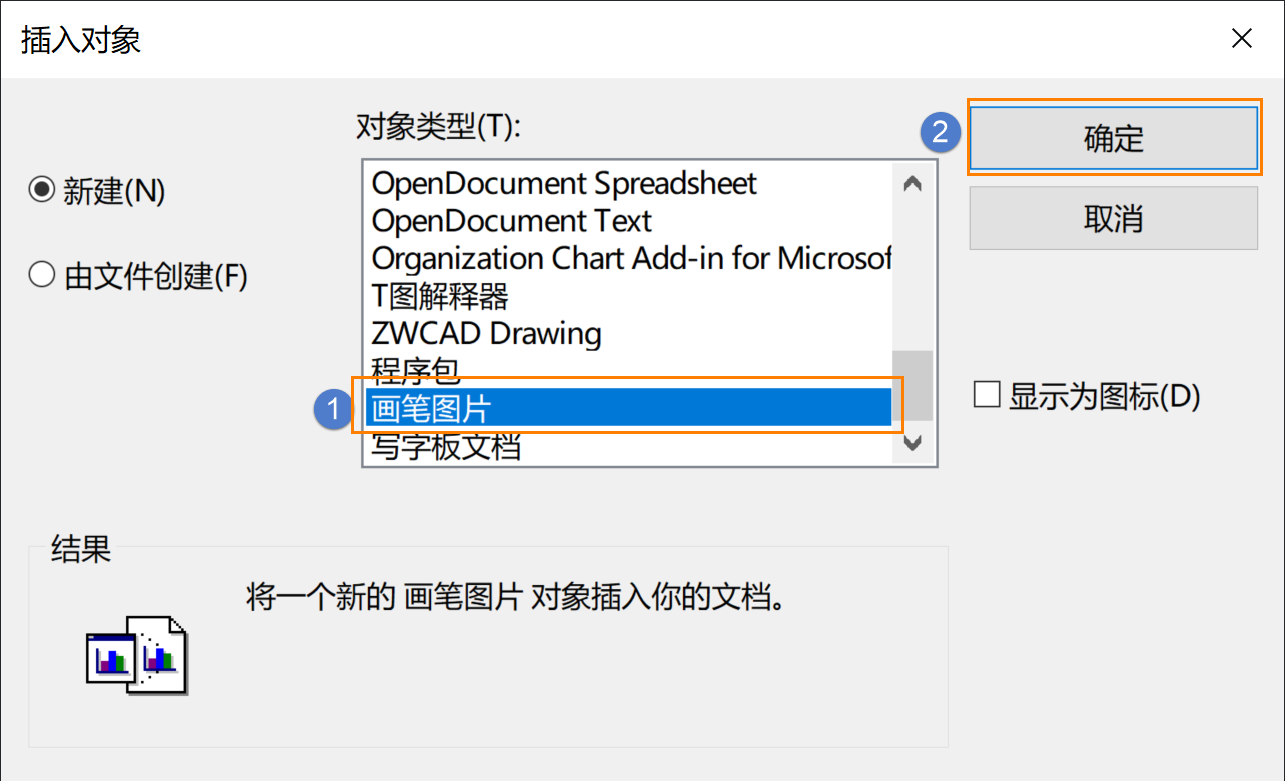
3. 在画图工具中,可以使用常规的复制粘贴操作来将需要的图片插入到图纸中。这里我们可以先复制所需图片,使用快捷键【Ctrl+C】或者右键选择复制。然后,在画图工具中,使用快捷键【Ctrl+V】或者右键选择粘贴,将图片粘贴到画图程序中。
4. 完成图片的插入后,我们需要点击画图工具中的菜单栏,选择【更新文档】选项,以保存我们的工作。
以上就是本篇文章的全部内容啦,希望对您有所帮助,更多CAD知识欢迎关注银河娱乐CAD官网。
推荐阅读:CAD价格
推荐阅读:国产正版CAD



























